Uusi kokoonpanomalli
3D-mallinnus
Kun käytössäsi on 3D-mallinnus -lisäoptio, voit luoda uuden, useista osista muodostuvan kokoonpanon seuraavasti:
- Valitse Tiedosto >
 Uusi.
Uusi. - Määritä dokumentin tiedot keskusteluikkunaan. Valitse dokumentin tyypiksi
Kokoonpano.
 Valintanappi
Kokoonpano on valittavissa vain, kun käytössäsi on 3D-mallinnus
-lisäoptio.
Valintanappi
Kokoonpano on valittavissa vain, kun käytössäsi on 3D-mallinnus
-lisäoptio. - Tuo valmiiksi mallinnetut osat kokoonpanoon, ja paikoita ne geometristen ehtojen avulla.
Voit myös mallintaa uuden osan jo olemassa olevaa kokoonpanon geometriaa hyödyntäen.
- Kokoonpano valmiista osista
Yksityiskohtaiset mallintamisen opasteet voit avata valitsemalla
 > 3D-mallintajan ohje.
> 3D-mallintajan ohje. - Tallenna malli toiminnolla Tiedosto >
 Tallenna.
Tallenna. - Valitse tallennuskansio ja nimeä tiedosto. Jos haluat lisätä mallin makrokomponenttiselaimeen, tallenna malli esimerkiksi kansioon ../custom/complibs/macro_custom.
- Saat kysymyksen: "Malliarkistoon?" Valitse jompikumpi seuraavista:
- Kyllä - Voit määrittää mallille erilaisia arkistotietoja, joiden perusteella voit myöhemmin etsiä ja avata mallin. Voit valita aiemmin määrittämäsi arkistokortin pohjaksi.
- Ei - Mallille ei määritellä arkistotietoja.
- Voit palata rakennusmalliin sulkemalla osamalli-ikkunan Sulje-painikkeella.
- Jos vaihdat aktiivista kuva-malliparia tai aktiivista kuva-malliparin työikkunaa kesken mallintamisen, poistut mallin muokkaustilasta ja saat kysymyksen: "Kuva-malliparin aktiivin ikkunan vaihtaminen vaatii mallin muokkaustilasta poistumisen! Haluatko tallentaa muutokset ennen poistumista?" Tallenna malli valitsemalla viesti-ikkunassa Kyllä.
Kokoonpano valmiista osista
Hae valmiit osat valitsemalla esimerkiksi Kokoonpano | Lisää |  Komponentti.
Kokoonpanopuussa esitetään kaikki kokoonpanoon lisätyt osat.
Komponentti.
Kokoonpanopuussa esitetään kaikki kokoonpanoon lisätyt osat.

Paikoita osat geometrisilla ehdoilla, esimerkiksi samankeskinen ja yhtenevä. Valitse
esimerkiksi Kokoonpano | Ehdot |  Samankeskisyys.
Valitse työikkunasta osat, joiden välille ehto lisätään.
Samankeskisyys.
Valitse työikkunasta osat, joiden välille ehto lisätään.
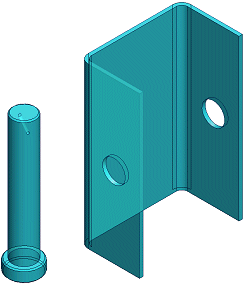
Valitse pinnat, joiden välille ehto lisätään.
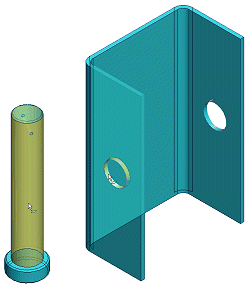
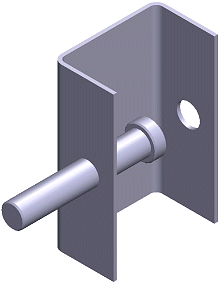
Lisää ehtoja kunnes osan paikoitus on valmis.

